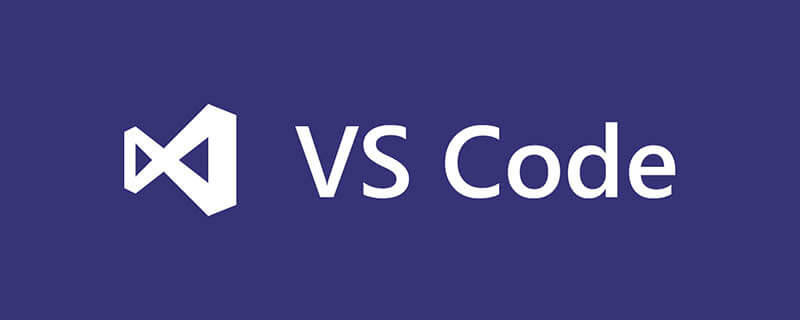通过禁用插件可以提升atom的性能。具体步骤包括:1) 使用atom –safe打开设置界面,2) 在”packages”选项卡中禁用不需要的插件,3) 重启atom并观察性能变化。此外,还可以按需启用插件、定期审查和选择轻量级插件来管理插件。
引言
当你沉浸在编程的世界中,Atom编辑器可能是你最忠实的伙伴。然而,随着时间的推移,你可能会发现它的性能开始下降。这时候,你可能会问:如何通过禁用插件来提升Atom的性能呢?本文将深入探讨这一问题,提供实用的策略和经验分享,帮助你让Atom重新焕发活力。
基础知识回顾
Atom编辑器因其灵活性和可扩展性而备受开发者喜爱,但这也意味着它可能会因为安装了过多的插件而变得臃肿。插件虽然能增强功能,但它们也会消耗系统资源,导致编辑器启动变慢、响应迟缓。
核心概念或功能解析
插件的作用与影响
插件是Atom的核心功能之一,它们可以极大地扩展编辑器的功能,从语法高亮到代码自动补全,无所不能。然而,每个插件都会占用一定的内存和CPU资源,当插件数量过多时,性能问题便会显现。
例如,以下代码展示了如何查看Atom当前加载的插件:
console.log(atom.packages.getActivePackages());
插件对性能的影响
插件加载时会消耗系统资源,这包括但不限于内存、CPU和磁盘I/O。有些插件可能在后台持续运行,进一步加重了性能负担。通过监控工具,你可以看到每个插件对系统资源的占用情况。
使用示例
基本用法:禁用插件
禁用插件是提升Atom性能的直接方法。可以通过以下步骤操作:
# 打开Atom的设置界面 atom --safe # 在设置中找到"Packages"选项卡 # 禁用不需要的插件
每次禁用一个插件后,重启Atom并观察性能变化。这样可以逐步找出对性能影响最大的插件。
高级用法:插件管理策略
为了更有效地管理插件,可以采取以下策略:
-
按需启用插件:只在需要时启用某些插件。例如,如果你只在特定项目中使用某个插件,可以在项目设置中启用它,而不是全局启用。
-
定期审查插件:每隔一段时间,审查你安装的所有插件,删除那些不再使用或替代方案更好的插件。
-
使用轻量级插件:选择功能相似但资源消耗更少的插件。例如,选择一个轻量级的语法高亮插件替代重量级的插件。
常见错误与调试技巧
-
插件冲突:有时禁用某个插件后,Atom可能会出现新的问题。这可能是由于插件之间的依赖关系导致的。你可以通过逐个禁用插件来找出问题源头。
-
性能监控:使用Atom的开发者工具(按Ctrl+Shift+I)来监控插件的性能。如果某个插件消耗了大量资源,可以考虑禁用它。
性能优化与最佳实践
在实际应用中,优化Atom的性能不仅仅是禁用插件,还包括以下几点:
-
启动优化:使用atom –safe启动Atom,以禁用所有第三方插件,然后逐个启用必要的插件,这样可以确保启动速度。
-
内存管理:定期清理Atom的缓存和临时文件,可以通过以下命令实现:
rm -rf ~/.atom/.apm rm -rf ~/.atom/storage
- 代码可读性与维护性:保持代码的简洁和可读性,避免使用过多的插件来处理简单的任务。简洁的代码不仅运行速度快,还易于维护。
深度思考与建议
在禁用插件以提升性能的过程中,需要注意以下几点:
-
权衡功能与性能:禁用插件可能会影响你的工作效率,因此需要在功能和性能之间找到平衡点。有些插件虽然消耗资源,但对你的工作至关重要,可以考虑保留它们。
-
插件的替代方案:有些功能可以通过其他方式实现。例如,代码格式化可以通过命令行工具来完成,而不是依赖插件。
-
社区资源:Atom社区中有许多关于性能优化的讨论和资源,可以参考这些经验来优化你的编辑器。
通过以上策略和实践,你可以让Atom编辑器重新焕发活力,提升你的编程体验。记住,性能优化是一个持续的过程,需要你不断调整和优化。